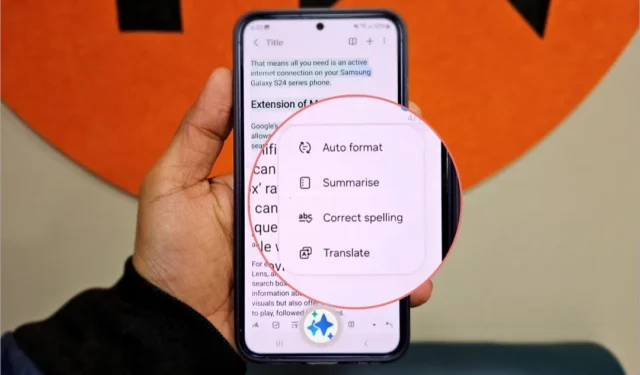
Czytanie długich notatek na telefonie jest wyczerpujące. Samsung chce to zmienić, wykorzystując funkcję Note Assist w Galaxy AI debiutującym w serii Galaxy S24. Jak sama nazwa wskazuje, ma on pomóc Ci szybciej czytać i chwytać notatki. Note Assist może generować zwięzłe streszczenia notatek z wypunktowaniami i nagłówkami.
Obsługiwany przez sztuczną inteligencję, Note Assist skróci Twój czas na przeczytanie i zrozumienie długiej ściany tekstu w telefonie. Ponadto funkcja Note Assist wymaga do działania konta Samsung i aktywnego połączenia internetowego. Przyjrzyjmy się bliżej działaniu Note Assist w aplikacji Notatki na telefonie Samsung Galaxy.
Jak włączyć asystenta notatek w Samsungu Galaxy S24
Kilka funkcji Galaxy AI może Cię zainteresować w nowej serii Galaxy S24, ale niektóre funkcje nie są domyślnie włączone. Musisz włączyć funkcję Note Assist na telefonie z serii Galaxy S24. Oto jak to zrobić.
1. Otwórz menu Ustawienia telefonu z serii Galaxy S24 i wybierz Funkcje zaawansowane. Następnie kliknij Zaawansowana inteligencja.


Podsumuj notatki za pomocą asystenta notatek
Dzięki Note Assist możesz uzyskać zwięzłe podsumowanie notatek, aby skupić się na kluczowych punktach i zaoszczędzić cenny czas. Wspaniale jest powrócić do najważniejszych wniosków z notatek ze spotkań, wykładów lub badań.
1. Otwórz notatkę, którą chcesz podsumować, i dotknij przycisk AI na dole. Możesz też zaznaczyć część notatki i kliknąć Podsumuj na dole.

2. Sprawdź poniższy zrzut ekranu podsumowania wygenerowanego przy użyciu funkcji Note Assist.

3. Jeśli wolisz bardziej szczegółowe podsumowanie, dotknij ikony z trzema liniami (ikona edycji), wybierz opcję Szczegółowe i dotknij Gotowe. Spowoduje to przedstawienie podsumowania w bardziej szczegółowym formacie.

4. Następnie możesz skopiować podsumowanie, Zastąp oryginalną notatkę podsumowaniem lub dotknij Dodaj do i dołącz podsumowanie do nowej notatki lub stronę w tej samej notatce.

Plusy
- Możliwość podsumowania notatek, skracająca czas czytania długiego artykułu.
- Możesz skopiować, zastąpić lub dodać podsumowanie do istniejącej notatki.
Cons
- Do działania wymaga mobilnego Internetu lub Wi-Fi.
- Asystent notatek nie może podsumowywać notatek krótszych niż 200 znaków.
- Proces podsumowania ma z góry określony limit wyboru. Jeśli długość selekcji przekracza ten limit, system automatycznie wybierze selekcję w oparciu o maksymalny limit.
- Nie możemy przetwarzać danych wyłącznie w celach podsumowujących, które mogą budzić obawy dotyczące prywatności.
Automatyczne formatowanie notatek z asystentem notatek
Sporządzanie notatek i ich porządkowanie w trakcie spotkania jest wyzwaniem. Na szczęście do skutecznego formatowania notatek przyda się Note Assist. Może automatycznie generować tytuły i nagłówki, a nawet dodawać wypunktowania, co ułatwia strukturyzowanie i wyróżnianie kluczowych punktów.
1. Otwórz notatkę, kliknij ikonę AI na dole, aby wyświetlić notatkę Funkcje wspomagające. Wybierz konkretną część notatki, którą chcesz sformatować, i wybierz opcję Format automatyczny.


3. Przesuń w prawo, aby wyświetlić wygenerowane przez sztuczną inteligencję notatki w standardowym formacie, automatycznie sformatowane. Format automatycznie utworzy nagłówek artykułu, doda wypunktowania, a niektóre formaty będą miały także kolorowe tytuły i nagłówki.


5. Wybór zostanie automatycznie uporządkowany w formacie odpowiednim do notatek ze spotkań.

6. Następnie możesz skopiować format, Zastąp oryginalną notatkę wybranym formatem lub dotknij Dodaj do i dołącz notatkę formatu do nową notatkę lub stronę w tej samej notatce.

Plusy
- Opcja automatycznego formatowania notatek w notatkach ze spotkań oraz w formatach nagłówków i punktorów.
- Do wyboru jest pięć formatów automatycznego formatowania.
Cons
- Do działania wymaga mobilnej transmisji danych lub Wi-Fi.
- Note Assist nie może automatycznie formatować notatek krótszych niż 200 znaków.
- Proces automatycznego formatowania ma również predefiniowany maksymalny limit wyboru. Jeśli długość selekcji przekracza ten limit, system automatycznie wybierze selekcje w oparciu o maksymalny limit – limit ten nie jest wymieniony.
- Nie można przetworzyć danych na urządzeniu w celu automatycznego formatowania, co budzi obawy dotyczące prywatności.
Tłumacz notatki za pomocą asystenta notatek
Note Assist zawiera również funkcję tłumaczenia, która pomaga podczas współpracy z kolegami z całego świata lub nauki czegoś w języku obcym. Oto jak z niego korzystać.
1. Otwórz notatkę, wybierz zdania, które chcesz przetłumaczyć, dotknij przycisku AI na dole, aby wyświetlić opcje, i wybierz opcję Tłumacz .

2. Pojawi się wyskakujące okienko z przetłumaczonym tekstem. Jeśli chcesz zmienić język tłumaczenia, dotknij języka w prawym górnym rogu wyskakującego okienka, wybierz żądany język i dotknij Tłumacz.

4. Jeśli języka, na który chcesz tłumaczyć, nie ma na liście, kliknij opcję Dodaj języki, a następnie dotknij ikony pobierania obok preferowanego języka. Dzięki temu język będzie dostępny do celów tłumaczeniowych.

3. Sztuczna inteligencja automatycznie wykrywa język Twojej notatki. Chociaż jest całkiem dokładny, istnieje niewielka szansa, że się pomyli. W takich przypadkach dotknij języka po lewej stronie, aby ręcznie zmienić język źródłowy.
Może być konieczne pobranie języka źródłowego, jeśli nie jest on dostępny do tłumaczenia.

4. Jeśli język Twojej notatki nie jest dostępny do tłumaczenia, na ekranie pojawi się monit o pobranie wykrytego języka. Otrzymasz również powiadomienie, jeśli wykryty język nie jest obsługiwany w tłumaczeniu.

5. Na koniec możesz skopiować, zastąpić lub dodać tłumaczenie do nowej strony lub notatki. Możesz dowolnie porządkować przetłumaczone treści.

Plusy:
- Może działać bez połączenia z Internetem.
- Przetwarzając dane wyłącznie na urządzeniu, tłumaczenie zapewnia ochronę prywatności, co jest bardzo korzystne.
3. Brak minimalnego i maksymalnego limitu słów w tłumaczeniu.
Cons:
1. Tłumaczenie obsługiwane jest tylko w ograniczonej liczbie języków.
Popraw pisownię za pomocą funkcji Notatki
Sprawdzanie gramatyki notatek nie wymaga już polegania na aplikacjach innych firm ani odwiedzania witryn internetowych. Dzięki Note Assist możesz bez wysiłku przeskanować wszystkie akapity pod kątem błędów gramatycznych i błyskawicznie je poprawić.
1. Zacznij od dotknięcia przycisku AI, jak wyjaśniono wcześniej. Następnie wybierz zdania, które chcesz sprawdzić pod względem gramatycznym, a na koniec kliknij Poprawna pisownia.

2. Po zaznaczeniu tekstu wyświetlą się te z poprawną pisownią. Poprawione słowo zostanie wyświetlone z niebieskim podkreśleniem – kliknij je, aby zobaczyć oryginalne słowo.

3. Możesz skopiować, zastąpić lub dołączyć notatkę z poprawioną pisownią na nowej stronie lub w nowej notatce.

Plusy
- Może sprawdzić pisownię we wszystkich obsługiwanych językach do tłumaczenia.
- Działa w trybie offline.
Cons
- Obsługuje tylko ograniczoną liczbę języków do sprawdzania pisowni.
- Prawidłowy proces pisowni ma z góry określony limit wyboru. Jeśli długość selekcji przekracza ten limit, system automatycznie wybierze selekcje w oparciu o maksymalny limit.
- Nie można przetwarzać danych wyłącznie na urządzeniu w celu sprawdzenia pisowni, co może budzić obawy dotyczące prywatności.
Praca nad aplikacją Samsung Notes może być świetna przy niewielkiej pomocy Note Assist na telefonie z serii Galaxy S24. Z tego, co wiemy, ta funkcja może pojawić się w innych telefonach Galaxy.
Często zadawane pytania
W chwili pisania tego tekstu języki (regiony) obsługiwane w przypadku tłumaczeń obejmują chiński uproszczony, angielski (Indie, Wielka Brytania, Stany Zjednoczone), francuski, niemiecki, hindi, włoski, japoński, koreański, polski, portugalski, hiszpański (Meksyk , Hiszpania, Stany Zjednoczone), tajski i wietnamski.
Aby wszystkie funkcje Note Assist działały prawidłowo, z wyjątkiem tłumaczenia, wymagane jest połączenie internetowe.
3. Czy możemy włączyć przetwarzanie danych wyłącznie na urządzeniu w celu zapewnienia większej prywatności?
W trosce o prywatność możesz włączyć przełącznik, który umożliwi przetwarzanie danych wyłącznie na Twoim telefonie. Aby aktywować tę funkcję, przejdź do Ustawienia, kliknij Funkcje zaawansowane, i wybierzZaawansowana inteligencja. Na koniec włącz przełącznik obok Przetwarzaj dane tylko na urządzeniu. Jednak wszystkie inne funkcje Note Assist przestaną działać, ponieważ wymagają Internetu, z wyjątkiem tłumaczenia.
Twój asystent AI
Note Assist jest wyposażony w sztuczną inteligencję jako część Galaxy I w telefonach z serii Galaxy S24. Pomoże Ci to zwiększyć efektywność robienia notatek, a także pomoże je podsumować i przetłumaczyć. Uwolnij swoją kreatywność i bez wysiłku zarządzaj notatkami i formatuj je w locie, popijając kawę. Dzięki mocy sztucznej inteligencji na wyciągnięcie ręki możesz wznieść swoje umiejętności sporządzania notatek na nowy poziom.


Dodaj komentarz